Kaip pataisyti „iOS 12 / 12.1“ programų neatsisiuntimą
Paleidę naują „iOS 12“, vartotojai yranekantriai laukiu atnaujinimo iš „iOS 11“ į „iOS 12.“. „iOS“ atnaujinimas nėra toks paprastas dalykas, kaip atrodo. Norėdami atnaujinti „iOS“, turite tinkamai pasiruošti ir imtis saugumo priemonių. Taip pat turite įsitikinti, kad susikūrėte failų atsarginę kopiją, kad po atnaujinimo galėtumėte atkurti įrenginį iš jo. Deja, net atlikę visus tinkamus judesius vis tiek galite susidurti su netikėtomis klaidomis, ir viena iš jų yra ta, kad vartotojai negalima atsisiųsti programų iš „iOS 12 / 12.3“.
Nėra paprasto sprendimobet galite naudoti šiuos metodus, kad pašalintumėte problemą ir išspręstumėte problemą. Užuot pateikęs priežasčių, kodėl negaliu atsisiųsti programų į savo „iPhone“, sąrašą, kiekvienas iš žemiau pateiktų sprendimų pateiks tam tikrą problemos pagrindą.
- 1 sprendimas: patikrinkite interneto ryšį
- 2 sprendimas: atsijunkite ir prisijunkite „Back App Store“
- 3 sprendimas: Išjunkite programų diegimo apribojimus
- 4 sprendimas: atnaujinkite „App Store“
- 5 sprendimas: Priverskite iš naujo paleisti „iPhone“ / „iPad“
- 6 sprendimas: patikrinkite turimas „iPhone“ / „iPad“ saugyklas
- 7 sprendimas: Pataisykite „iOS 12 / 12.1“ programų neatsisiunčiamas naudojant „iOS“ sistemos atkūrimą
- 8 sprendimas: atkurkite naudodami „iTunes“
1 sprendimas: patikrinkite interneto ryšį
Problemos aplinkybės: 1. „Apple“ apriboja mobiliųjų telefonų programų atsisiuntimų dydį iki 150 MB. 2. Programos neatsisiuntė be stipraus interneto ryšio.
Pirmas dalykas, kurį turite padaryti, yra įsitikintikad turite tvirtą ir stabilų interneto ryšį. Gali būti, kad klaidos pranešimas iškyla dėl nestabilaus tinklo arba įrenginys nebuvo tinkamai sukonfigūruotas. Taigi pirmiausia turėtumėte įsitikinti, kad esate prisijungę prie „Wi-Fi“. Taigi, štai, kaip prisijungti prie „Wi-Fi“ tinklo:
1 žingsnis: Tai labai paprasta, tiesiog eikite į „iPhone“ pagrindinį ekraną.
2 veiksmas: eikite į „Nustatymai“ ir raskite „Wi-Fi“.
3 veiksmas: įjunkite „Wi-Fi“. Įrenginys automatiškai ieškos galimų tinklų.
4 žingsnis: pamatę vieną, tiesiog bakstelėkite jį.

Jei anksčiau buvote įjungę „Wi-Fi“, pabandykite išjungti „Wi-Fi“ ir vėl įgalinkite. Tai gali tiesiog išspręsti problemą.
2 sprendimas: atsijunkite ir prisijunkite „Back App Store“
Problemos aplinkybės: Nutrūksta jūsų „Apple ID“ ryšys tarp jūsų „iPhone“ ir „App Store“
Atnaujinę „iOS“, įvairius nustatymus irleidimo kodą galima pakeisti. Tai gali būti atsitiktinis arba tiesiog nauja atnaujinimo funkcija, tačiau turite įsitikinti, kad „Apple Store“ „App Store“ tinkamai veikia. Galite tiesiog pabandyti prisijungti ir tada atsisakyti „App Store“ naudodami „Apple ID“, tiesiog norėdami patikrinti, ar ji veikia, ar ne. Štai kaip tai galite padaryti:
1 veiksmas: raskite „Nustatymų“ programą „iPhone“.
2 veiksmas: tada eikite į „iTunes“ ir „App Store“ ir bakstelėkite „Apple ID“.
3 veiksmas: pasirodys iššokantis langas ir turėsite bakstelėti „Atsijungti“.
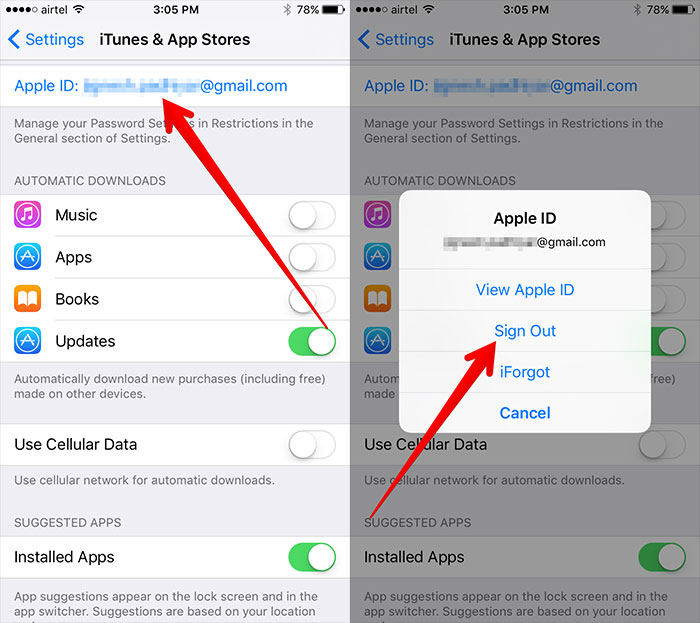
4 žingsnis: Tada jūs dar kartą bakstelėkite tą „Apple ID“, kad galėtumėte prisijungti.
Dabar galite paleisti „App Store“, kad galėtumėte atsisiųsti kelias programas, kad įsitikintumėte, jog problema išspręsta. Jei vis tiek gaunate klaidos pranešimą, naudokite šiuos sprendimus, kad jį ištaisytumėte.
3 sprendimas: Išjunkite programų diegimo apribojimus
Problemos aplinkybės: „ITunes“ ir „App Store Purchases“ nustatote apribojimus
Jei jums pasisekė ir vis tiek naudojate „iOS 12“ programasneatsisiųskite, tada galėsite bent pabandyti panaikinti programų diegimo apribojimus. Jei tai padarysite, tam tikros funkcijos bus išjungtos. Taigi, jei negalite įdiegti programos, yra tikimybė, kad ši funkcija ją blokuoja. Štai kaip tai išprovokuoti:
1 veiksmas: eikite į „Nustatymai“> slinkite žemyn ir raskite ekrano laiką.
2 veiksmas: įjunkite ekrano laiką> Bakstelėkite Tęsti.
3 žingsnis: Dabar raskite parinktį „Programų diegimas“ ir nustatykite ją į „Leisti“.
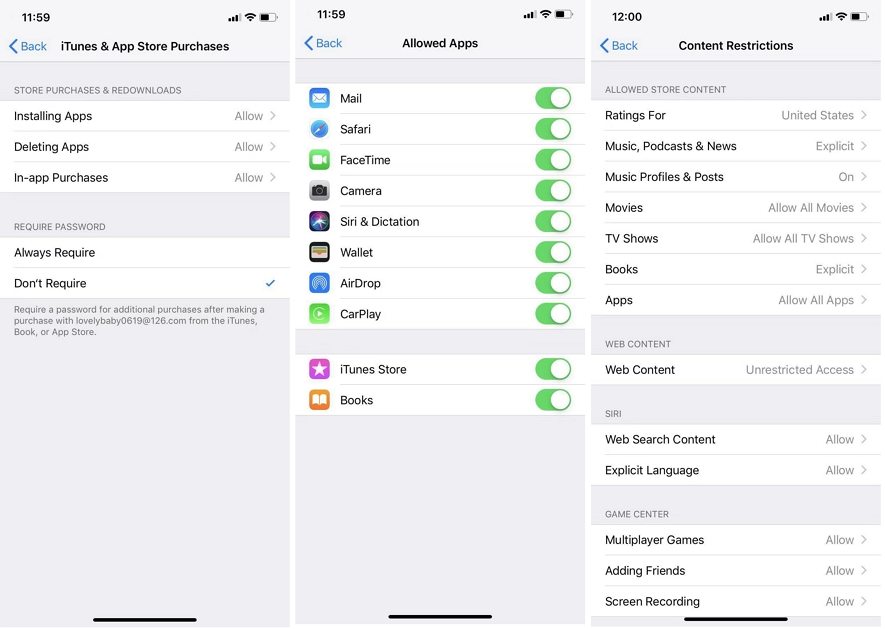
Tikimės, kad dabar galėsite įdiegti programas savo „iPhone“.
4 sprendimas: atnaujinkite „App Store“
Problemos aplinkybės: Jei kažkas nutinka su pačia „App Store“ programa, ji negalės padėti įdiegti norimos programos.
Jei „iOS 12“ programų parduotuvė neatsisiunčiama, tadaatnaujinus „App Store“ gali tiesiog išspręsti problemą. Tikėtina, kad ilgą laiką nepersikrovėte įrenginio, o „App Store“ gali būti saugoma talpykla, dėl kurios kyla problemų. Kai diegiate ar ieškote ar atsisiunčiate ką nors iš „App Store“, šie įrašai išsaugomi „App Store“, o tai gali neleisti atsisiųsti ar atnaujinti programų.
Taigi, eikite į „App Store“ ir turėsite paliesti bet kurįnaršymo skirtuko piktogramą, pvz., Funkcijos / Populiariausios diagramos ir tt, kurią apačioje matote 10 kartų. Kai tai padarysite, programa bus paleista iš naujo ir jūs būsite visiškai atnaujinę „App Store“.
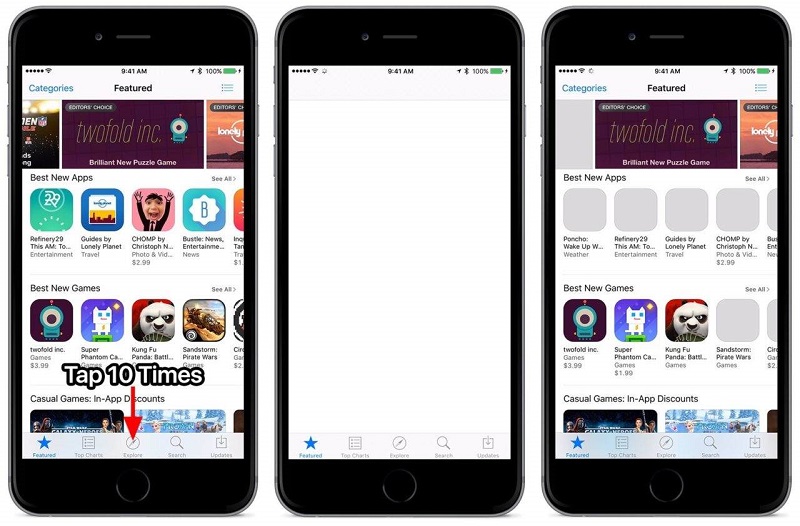
5 sprendimas: Priverskite iš naujo paleisti „iPhone“ / „iPad“
Problemos aplinkybės: Laikinas triktis jūsų telefono operacinėje sistemoje ar programinėje įrangoje leistų programas neatsisiųsti iš „iPhone“.
Jei turite stabilų tinklą, o įrenginys yratinkamai sukonfigūruota, bet jūs negalite prisijungti prie „App Store iOS 12“, tada galite pabandyti tai ištaisyti priversdami iš naujo nustatyti įrenginį. Kartais jums tiesiog reikia paleisti iš naujo, kad būtų pašalintos bet kurios „iOS“ sistemos problemos. Tai yra vienas iš labiausiai paplitusių būdų norėdami ištaisyti visus programinės ir aparatinės įrangos sutrikimus. Taigi, pamėginkite!
Skirta „iPhone XS / X“ ar 8 ar 8 Plus
Tai yra naujesni „iPhone“ modeliai, todėl jėgos paleidimo procedūra yra šiek tiek kitokia:
1 žingsnis: Bakstelėkite garsumo didinimo mygtuką, tada - garsumo mažinimo mygtuką.
2 žingsnis: Tada jūs turite palaikyti maitinimo mygtuką.
3 veiksmas: turite laikyti jį tol, kol jums bus matomas „Apple“ logotipas.
4 žingsnis: Tada „iPhone“ bus paleistas iš naujo.
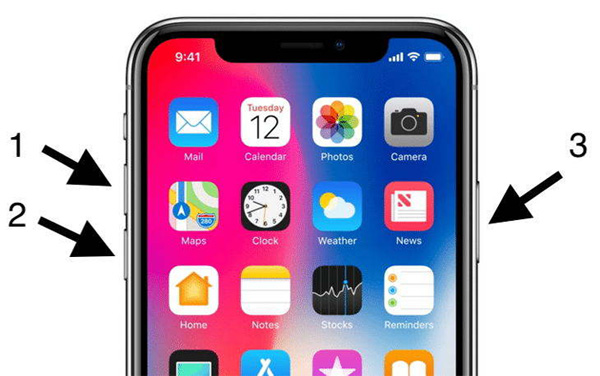
„IPhone 7“ ir „7 Plus“:
Šie du modeliai šiek tiek skiriasi nuo visų kitų. Seka nėra tapati nei naujesniam, nei senesniems „iPhone“ modeliams.
1 veiksmas: laikykite kartu maitinimo mygtuką ir garsumo mažinimo mygtuką.
2 veiksmas: palaikykite keletą sekundžių, kol ekrane pamatysite „Apple“ logotipą.
3 žingsnis: Dabar tiesiog perbraukite slankiklį, kad paleistumėte įrenginį iš naujo.
„IPhone 6“ ir visiems senesniems modeliams
„iPhone 6“ ir visuose kituose senesniuose „iPhone“ modeliuose yra ta pati jėgos paleidimo seka,
1 veiksmas: paspauskite ir laikykite kartu maitinimo ir namų mygtuką.
2 žingsnis: laikykite jį ne ilgiau kaip 10 sekundžių.
3 žingsnis: „Apple“ logotipas bus matomas jums.
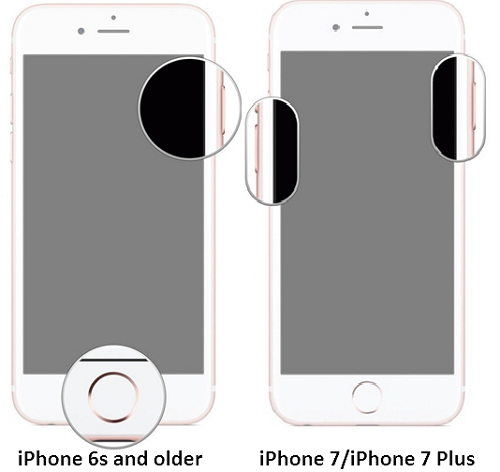
6 sprendimas: patikrinkite turimas „iPhone“ / „iPad“ saugyklas
Problemos aplinkybės: Nepakanka vietos saugykloje taip pat gali sukelti nepavykusį atsisiųsti ar atnaujinti programas.
Jei negalite atsisiųsti programų po „iOS 12“ naujovinimotada galbūt turėtumėte patikrinti „iPhone“ ar „iPad“ saugyklos vietą. „IOS 12“ naujinimas užima maždaug 3 GB vietos, tačiau po to, jei neturite daugiau laisvos vietos, yra tikimybė, kad atsisiųsdami programas gausite klaidos pranešimą ir tai, kas gali sukelti šią problemą.
1 žingsnis: Taigi, eikite į „iPhone“ ar „iPad“ „Nustatymai“.
2 veiksmas: eikite į „General“ ir tada bakstelėkite „iPhone Storgae“.
3 žingsnis: Galiausiai tiksliai matysite, kiek vietos turite įrenginyje. Savo duomenis galite tvarkyti bakstelėdami „Iškrauti nenaudojamas programas“ arba „Optimizuoti nuotraukas“ dešinėje.
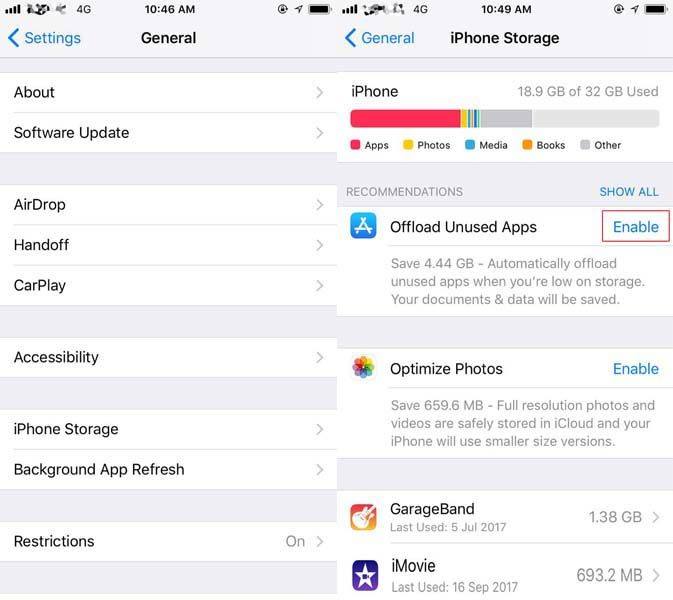
Jei turite laisvos vietos saugykloje, tuomet turiteieškokite kitų sprendimų, nes priešingu atveju turėtumėte atlaisvinti vietos perkeldami kelis failus į kitus įrenginius arba išvalydami nereikalingas programas / duomenis palikite laisvos vietos.
7 sprendimas: Pataisykite „iOS 12 / 12.1“ programų neatsisiunčiamas naudojant „iOS“ sistemos atkūrimą
Problemos aplinkybės: „IPhone“, kurio negalima atsisiųsti, gali būti ženklas, kad kažkas yra „iOS“ sistemoje.
Jei visų aukščiau nurodytų pataisų nepavyko išspręsti, gali kilti problemų su pačia „iOS“, kuri neleidžia atsisiųsti programų. Taigi, būtų geriau, jei jūs tiesiog naudosite atkūrimo programą, norėdami išspręsti šią problemą. Internete yra puiki „iOS“ atkūrimo programinė įranga. Galite naudoti ją, norėdami ištaisyti „iOS“ sistemą. Programinė įranga yra „Tenorshare ReiBoot“ ir tai labai efektyvus trečiųjų šalių įrankis, galintis lengvai išspręsti „iOS“ atnaujinimo ir pažeminimo problemas, taip pat bendras „iOS“ sistemas. Tai galima rasti „Windows“ ir „Mac“, nesvarbu, ar tai būtų bet kokia „iOS“ problema; „ReiBoot“ gali pasirūpinti bet kuo. Kaip tai naudoti:
1 veiksmas: atsisiųskite programinę įrangą.
2 veiksmas: paleiskite „ReiBoot“ ir prijunkite tikslinį „iPhone“ prie kompiuterio.
3 veiksmas: eikite į „Ištaisyti visas„ iOS “įstrigusias problemas“.
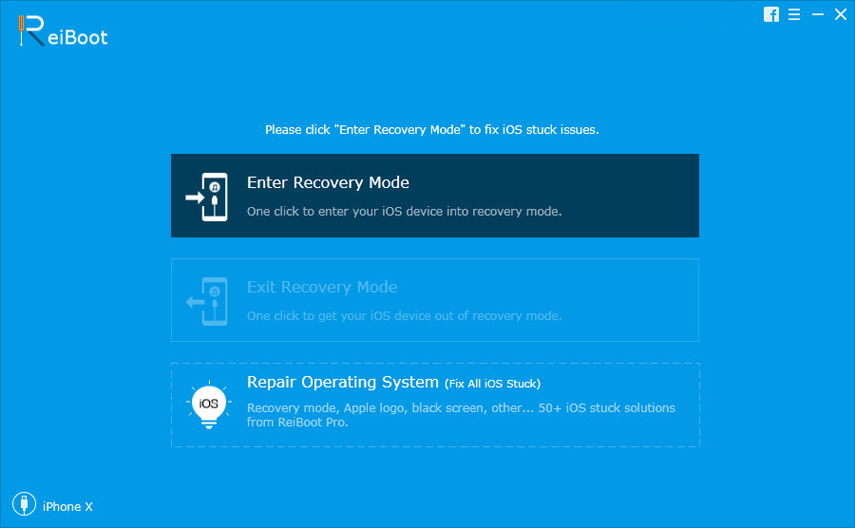
4 žingsnis: Dabar atsisiųskite programinės įrangos paketą.
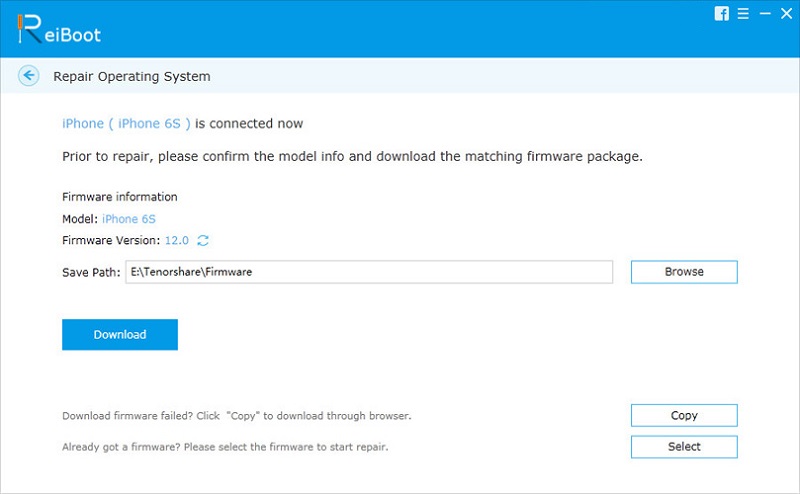
5 žingsnis: Pataisykite sistemą bakstelėdami „Pradėti taisymą“.
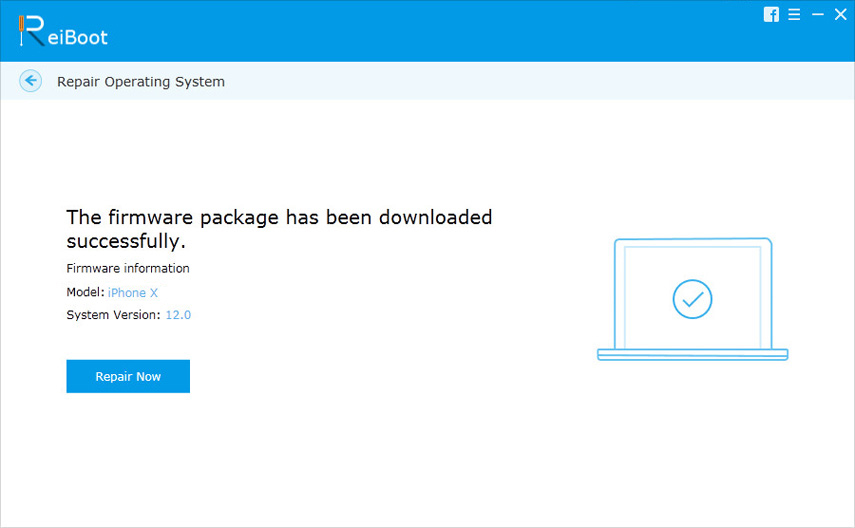
Tikimės, kad tai turėtų išspręsti problemą iškart!
8 sprendimas: atkurkite naudodami „iTunes“
Jei norite eiti oficialiu keliu, tada geriau atkurti įrenginį naudodami iTunes.
1 veiksmas: tiesiog prijunkite įrenginį prie kompiuterio ir paleiskite „iTunes“.
2 veiksmas: „iTunes“ aptikęs prijungtą įrenginį jis pasirodys programos lango viršuje (įrenginio piktograma).
3 žingsnis: eikite į suvestinę ir bakstelėkite „Atkurti„ iPhone “.
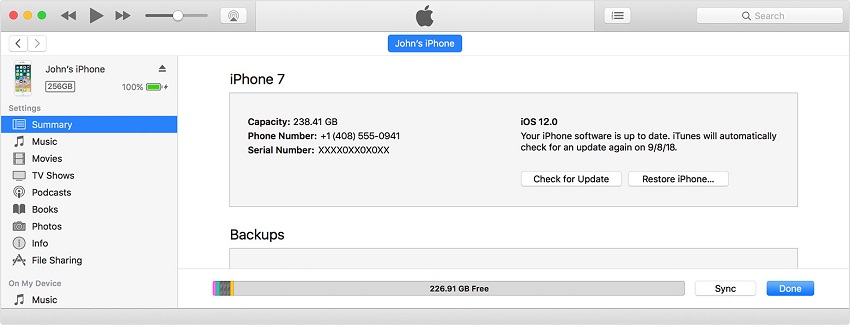
4 žingsnis: „iTunes“ dar kartą paklaus, ar norite sunaikinti visus savo duomenis ir nustatymus, ir gamyklinius „iPhone“ nustatymus iš naujo nustatyti. Spustelėkite „Atkurti“ ir palaukite, kol procedūra bus baigta.
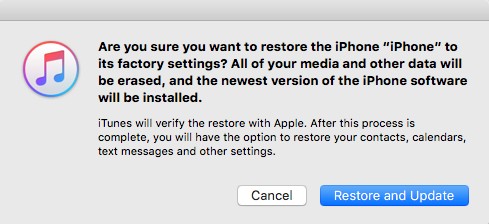
Įrenginys bus paleistas iš naujo ir dabar bus nustatytas kaip naujas irvisi duomenys bus prarasti „iPhone“. Na, tai yra paskutinis jūsų pasirinkimas, kai kalbama apie klausimus „Negaliu atsisiųsti programų į savo„ iPhone “. Jei visa kita nepavyks, turėsite atkurti įrenginį tokiu būdu.
Išvada
Tai labai siaubinga situacija, kai jūs tiesiogruošiasi naudoti naują atnaujintą „iOS 12“ ir sužinojo, kad yra keletas problemų, dėl kurių tiesiog negalite naudotis jos funkcijomis. „App Store“ neatsisiųsti programų yra didžiulė problema, todėl nėra konkrečių sprendimų. Bet šie 8 pataisymai, kuriuos paminėjome straipsnyje, gali tiesiog išspręsti problemą. Vykdykite žingsnis po žingsnio procedūras ir patys išsiaiškinkite pagrindinę problemos priežastį. Jei viskas nepavyksta, galite eiti oficialiu „iTunes“ keliu arba jei norite lengvesnio varianto ir jei nesate skeptiški dėl trečiųjų šalių programinės įrangos naudojimo, tiesiog eikite į „Tenorshare ReiBoot“. Labai rekomenduojama!







![[Išspręsta] „iTunes“ šiuo metu atsisiunčia šio „iPhone“ programinę įrangą](/templates/rob/dleimages/no_image.jpg)

